วิธีสร้างเรื่องราวใน Facebook

การสร้างเรื่องราวใน Facebook สามารถสนุกสนานมาก นี่คือวิธีการที่คุณสามารถสร้างเรื่องราวบนอุปกรณ์ Android และคอมพิวเตอร์ของคุณได้.

คุณส่งข้อความจำนวนมากบน WhatsApp ของคุณจนแทบจะนับไม่ถ้วนเลย ข้อความส่วนใหญ่ที่คุณส่งหรือรับอาจไม่สำคัญเท่าที่คุณต้องการติดป้ายกำกับ
แต่มีบางครั้งที่คุณได้รับข้อความพร้อมข้อมูลที่คุณต้องการเข้าถึงอย่างรวดเร็ว นั่นคือที่มาของข้อความที่ติดดาวของ WhatsApp จะไม่ปรากฏทันทีที่คุณเปิดแอป แต่เข้าถึงได้รวดเร็ว
WhatsApp มีตัวเลือกการค้นหาที่ช่วยให้คุณสามารถค้นหาคำหรือวลีเฉพาะในการสนทนาของคุณ แต่ถึงแม้จะมีการค้นหาเครื่องมือนั้น ข้อความบางข้อความก็ค่อนข้างท้าทาย การติดดาวข้อความใน WhatsApp แสดงว่าคุณตั้งค่าข้อความนั้นไว้ในรายการที่เลือกซึ่งจะถูกบันทึกไว้ในภายหลัง
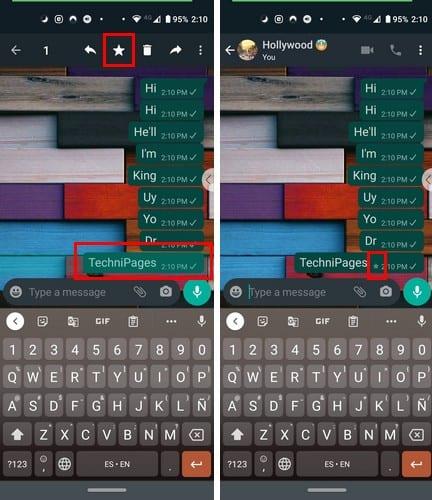
หากต้องการติดดาวข้อความ ให้กดค้างที่ข้อความ ที่ด้านบน ทางด้านซ้ายของไอคอนถังขยะ คุณจะเห็นไอคอนเริ่มต้น แตะที่ดาวแล้วคุณจะเห็นว่าดาวลอยขึ้นมาจากข้อความที่คุณเลือกได้อย่างไร ทางด้านขวาของข้อความ คุณจะเห็นดาวที่ระบุว่าบันทึกอย่างถูกต้อง
หากต้องการดูข้อความที่ติดดาวที่คุณบันทึกไว้ ให้ไปที่หน้าหลักของ WhatsApp แล้วแตะที่จุดที่ด้านบนขวา แตะที่ตัวเลือกข้อความที่ติดดาว แล้วคุณจะเห็นรายการข้อความทั้งหมดที่คุณติดดาวไว้
เมื่อข้อความไม่สำคัญอีกต่อไปว่าคุณต้องการเก็บไว้ในรายการที่ติดดาว ก็ถึงเวลาที่จะลบทิ้ง มีสองวิธีที่คุณสามารถลบข้อความเหล่านั้นได้ คุณสามารถกดค้างที่ข้อความได้โดยตรงในการแชท มันอยู่ในนั้นแล้วแตะที่ดาวที่มีเส้นขีดขวาง หรือหากคุณต้องการลบข้อความทั้งหมด ให้แตะที่ไอคอนถังขยะ
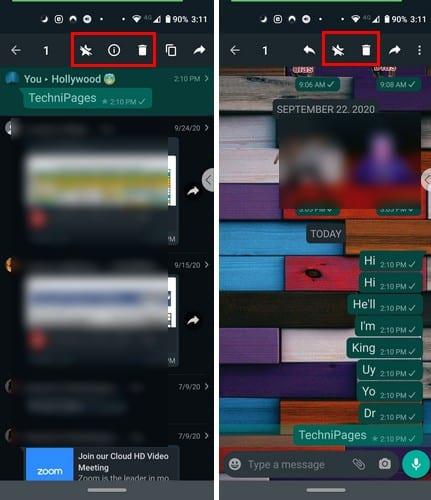
นอกจากนี้ยังสามารถลบข้อความออกจากรายการที่ติดดาวได้โดยตรง ในหน้าหลักของแอพ ให้แตะที่จุดที่ด้านบนขวาและไปที่ข้อความที่ติดดาว—กดค้างที่ข้อความแล้วแตะที่ดาวที่มีเส้นขีดขวาง
ตราบใดที่คุณอยู่ในรายการข้อความที่ติดดาว คุณก็สามารถดำเนินการอื่นๆ ได้ ตัวอย่างเช่น หลังจากที่คุณกดข้อความค้างไว้ ให้แตะที่จุดที่ด้านบนขวา แล้วคุณจะได้รับตัวเลือกในการส่งข้อความถึงบุคคลที่ส่งข้อความถึงคุณ สิ่งนี้มีประโยชน์เมื่อคุณต้องการถามบุคคลเกี่ยวกับข้อความหรือไฟล์
คุณจะเห็นไอคอนลูกศรชี้ไปข้างหน้าด้วย แตะที่ตัวเลือกนี้และคุณสามารถส่งต่อข้อความได้ ตัวเลือกการแชร์จะอยู่ที่นั่นด้วย ในกรณีที่คุณต้องการย้ายไฟล์นั้นไปยัง Google ไดรฟ์ เป็นต้น
คุณสามารถบันทึกทุกอย่างที่คุณได้รับบน WhatsApp เป็นข้อความที่ติดดาวได้ ไม่ว่าจะเป็นข้อความหรือรูปภาพ ก็ใช้ขั้นตอนเดียวกัน
การสร้างเรื่องราวใน Facebook สามารถสนุกสนานมาก นี่คือวิธีการที่คุณสามารถสร้างเรื่องราวบนอุปกรณ์ Android และคอมพิวเตอร์ของคุณได้.
เรียนรู้วิธีปิดเสียงวิดีโอที่กวนใจใน Google Chrome และ Mozilla Firefox ด้วยบทแนะนำนี้.
แก้ปัญหาเมื่อ Samsung Galaxy Tab S8 ติดอยู่บนหน้าจอสีดำและไม่เปิดใช้งาน.
บทแนะนำที่แสดงวิธีการสองวิธีในการป้องกันแอพจากการเริ่มต้นใช้งานบนอุปกรณ์ Android ของคุณเป็นการถาวร.
บทแนะนำนี้จะแสดงวิธีการส่งต่อข้อความจากอุปกรณ์ Android โดยใช้แอป Google Messaging.
คุณมี Amazon Fire และต้องการติดตั้ง Google Chrome บนมันหรือไม่? เรียนรู้วิธีติดตั้ง Google Chrome ผ่านไฟล์ APK บนอุปกรณ์ Kindle ของคุณ.
วิธีการเปิดหรือปิดฟีเจอร์การตรวจสอบการสะกดในระบบปฏิบัติการ Android.
สงสัยว่าคุณสามารถใช้ที่ชาร์จจากอุปกรณ์อื่นกับโทรศัพท์หรือแท็บเล็ตของคุณได้หรือไม่? บทความนี้มีคำตอบให้คุณ.
เมื่อซัมซุงเปิดตัวแท็บเล็ตเรือธงใหม่ มีหลายอย่างที่น่าตื่นเต้นเกี่ยวกับ Galaxy Tab S9, S9+ และ S9 Ultra
คุณชอบอ่าน eBook บนแท็บเล็ต Amazon Kindle Fire หรือไม่? เรียนรู้วิธีเพิ่มบันทึกและเน้นข้อความในหนังสือใน Kindle Fire.






